
发布时间:2021/03/08 11:39:00
在一些与化学制剂或与化学用品有关的企业或是实验室,定时都会清理没有利用价值的物料,统称“危险废品”。从名称就可以看出这些废料的危险性极高,在处理程中,必定与普通废料不同,所以,需要制作危险废物的标签,起到对人们提示的作用。本案例为使用BarTender条形码制作软件制作危险废品标签。
一张基础的危险废品标签,应该包括废品的主要成分、化学名称、危险情况、安全措施和废料的生产单位名称、地址、电话、批次,并且应该贴上警示标志。
打开BarTender 2019(Win系统)条形码制作软件,新建“空白模板”点击“下一步”,设置需要改变的属性及参数,直到“页面打印的项目形状”页面,选择方框,点击“下一步”,如图1。
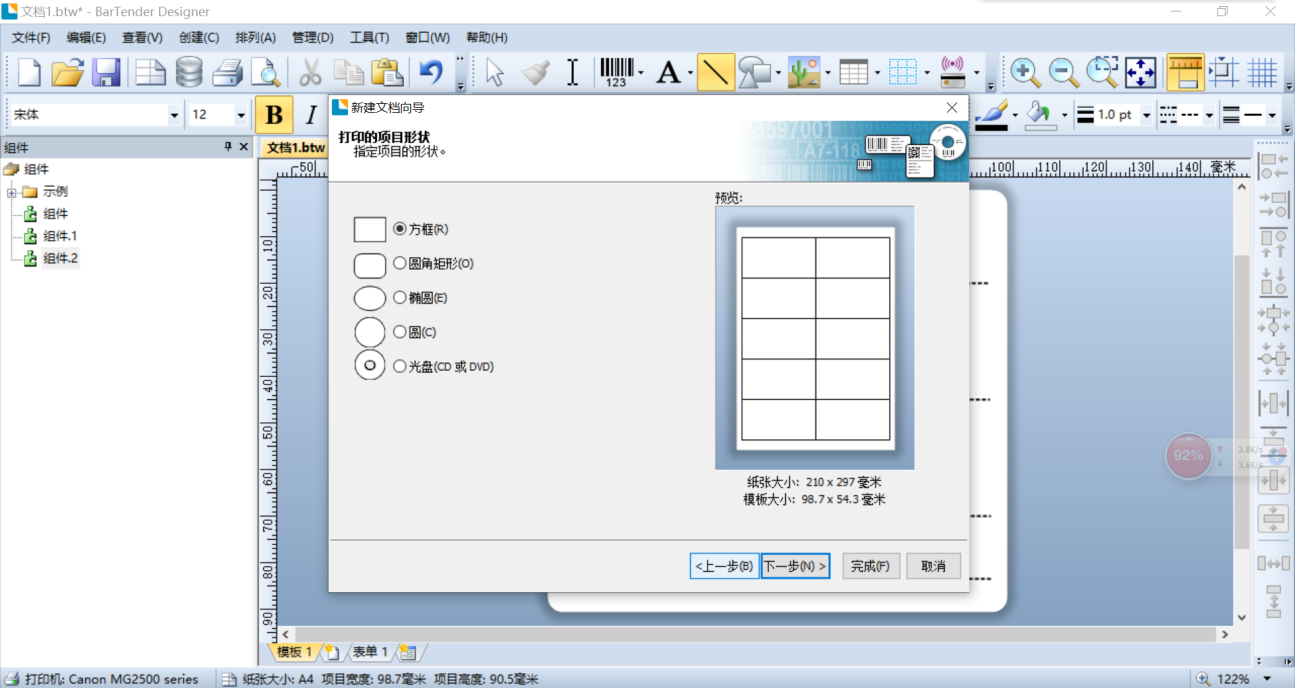
直到行数和列数设置界面,将“行数”设置为“3”,“列数”设置为“2”,如图2。
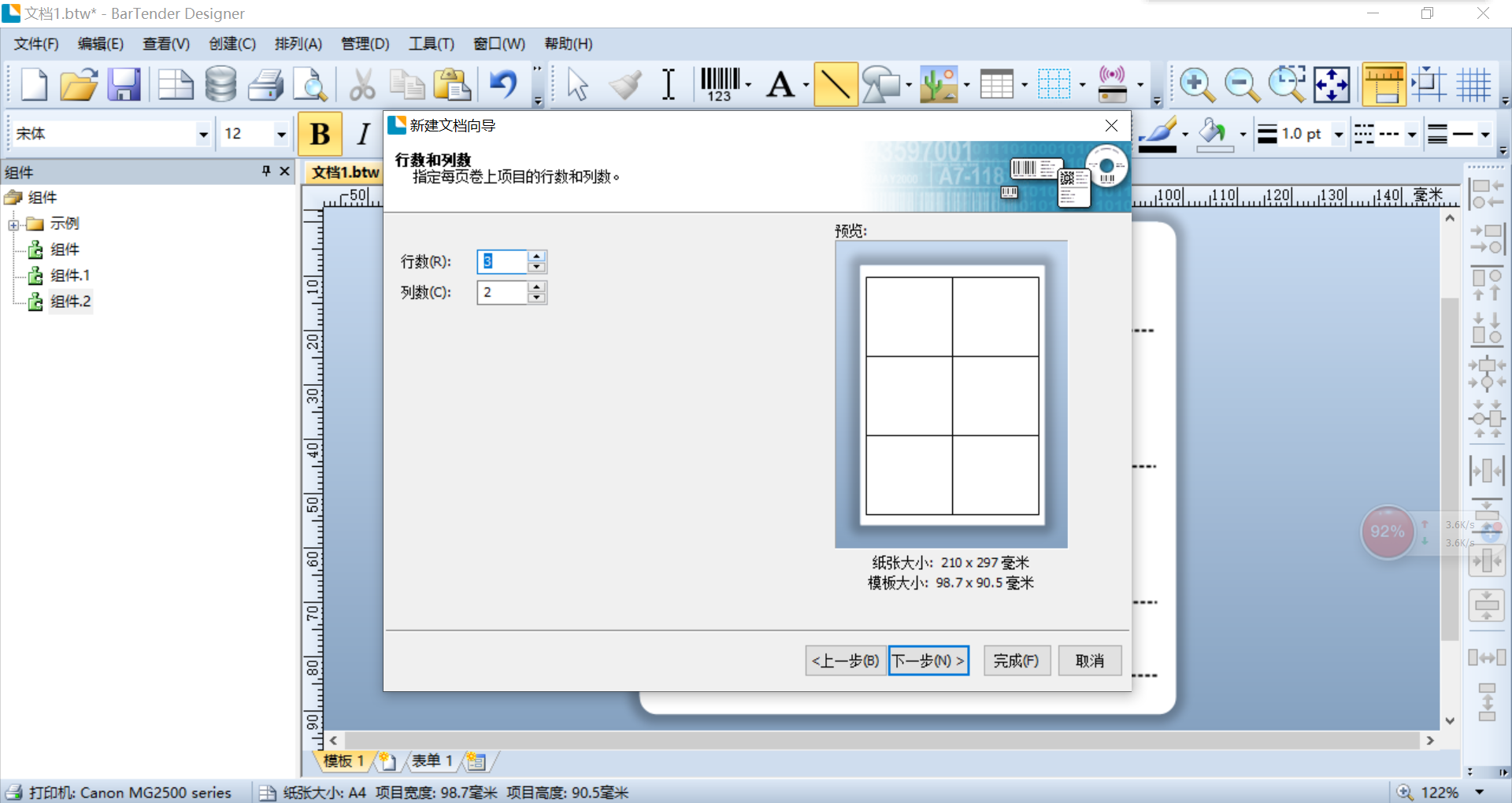
如图设置后点击“完成”,可以看到新建的模板。
首先需要制作边框样式,但全部画线步骤过于繁琐,使用表,来达到类似的效果。
点击BarTender条形码制作软件菜单中的“创建”按钮,在下拉菜单中,点击“表”,此时可以看到表的按钮,创建“1x1”的表格并摆放好位置。
此时再创建“3x1”的表,放置在第一张表的下半部分,并且注意边框与第一张表的边框重叠,如图3。
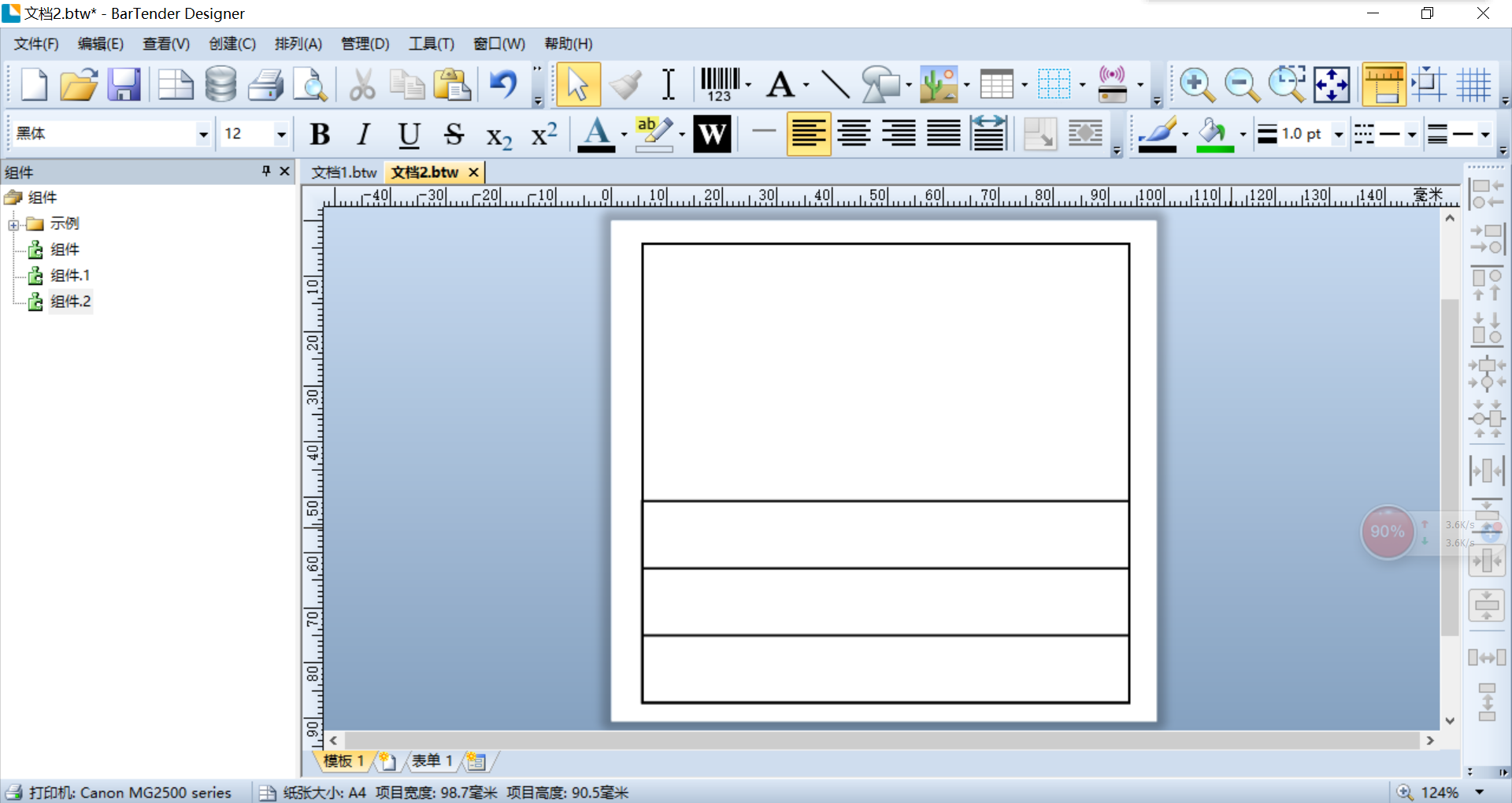
此时使用线条功能,点击BarTender条形码制作软件菜单中的“创建”按钮,在下拉菜单中,点击“线条”,此时可以看到线条的按钮,在需要处画上线条,如图4。
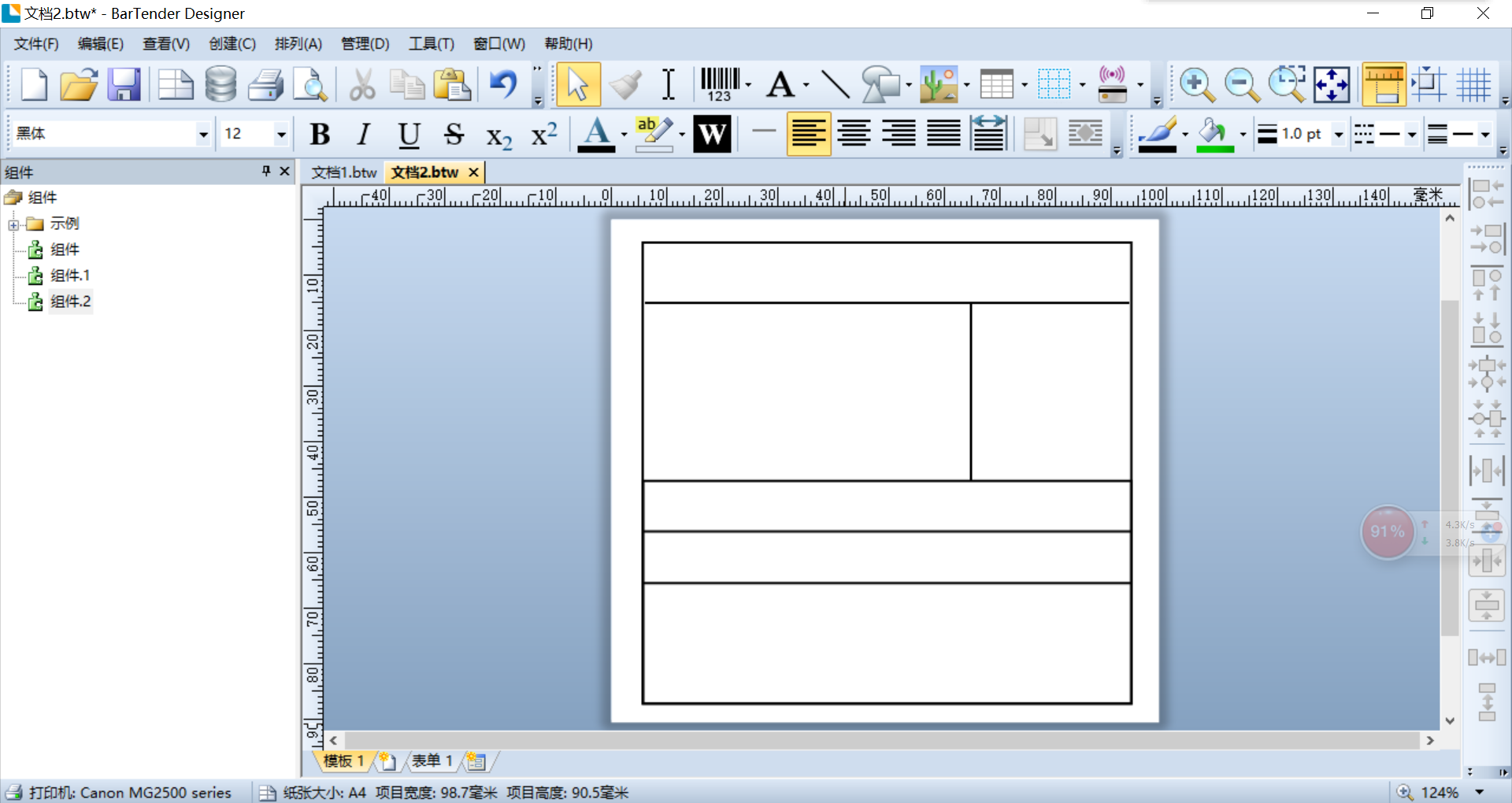
此时就可以添加文字了。需要先放置文本框。
再在下拉菜单处点击“标准多行”,放置文本框在模板中。
可以选择重复以上步骤放置,也可以使用快捷方法。先放置一个多行文本框,此时,右键,点击“创建组件”可以看到左边菜单栏中的组件,点击“组件1”,就可以看到相同的文本框被创建,如图5。
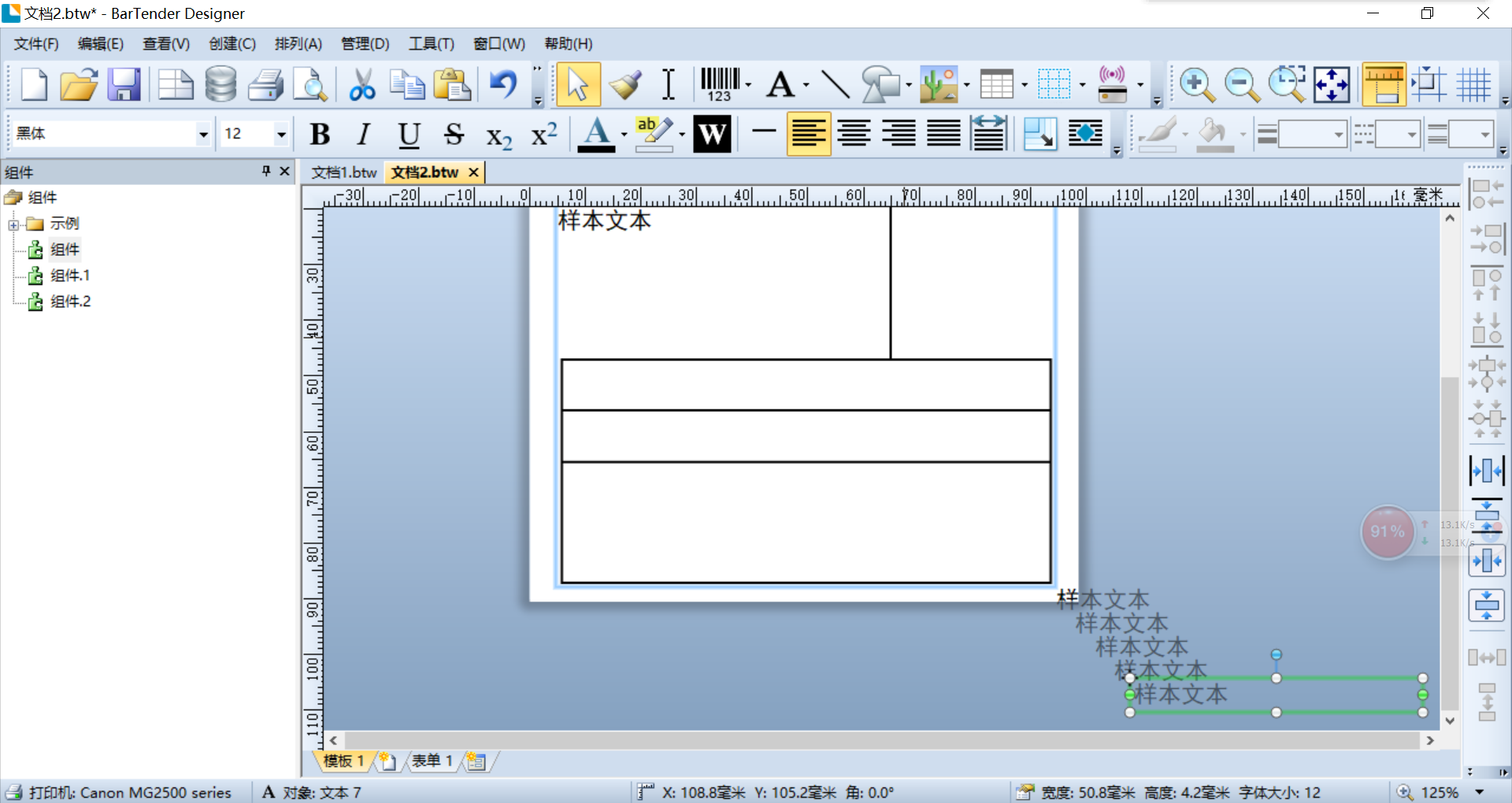
将文本框进行拖拽,放置至合适的位置,如图6。
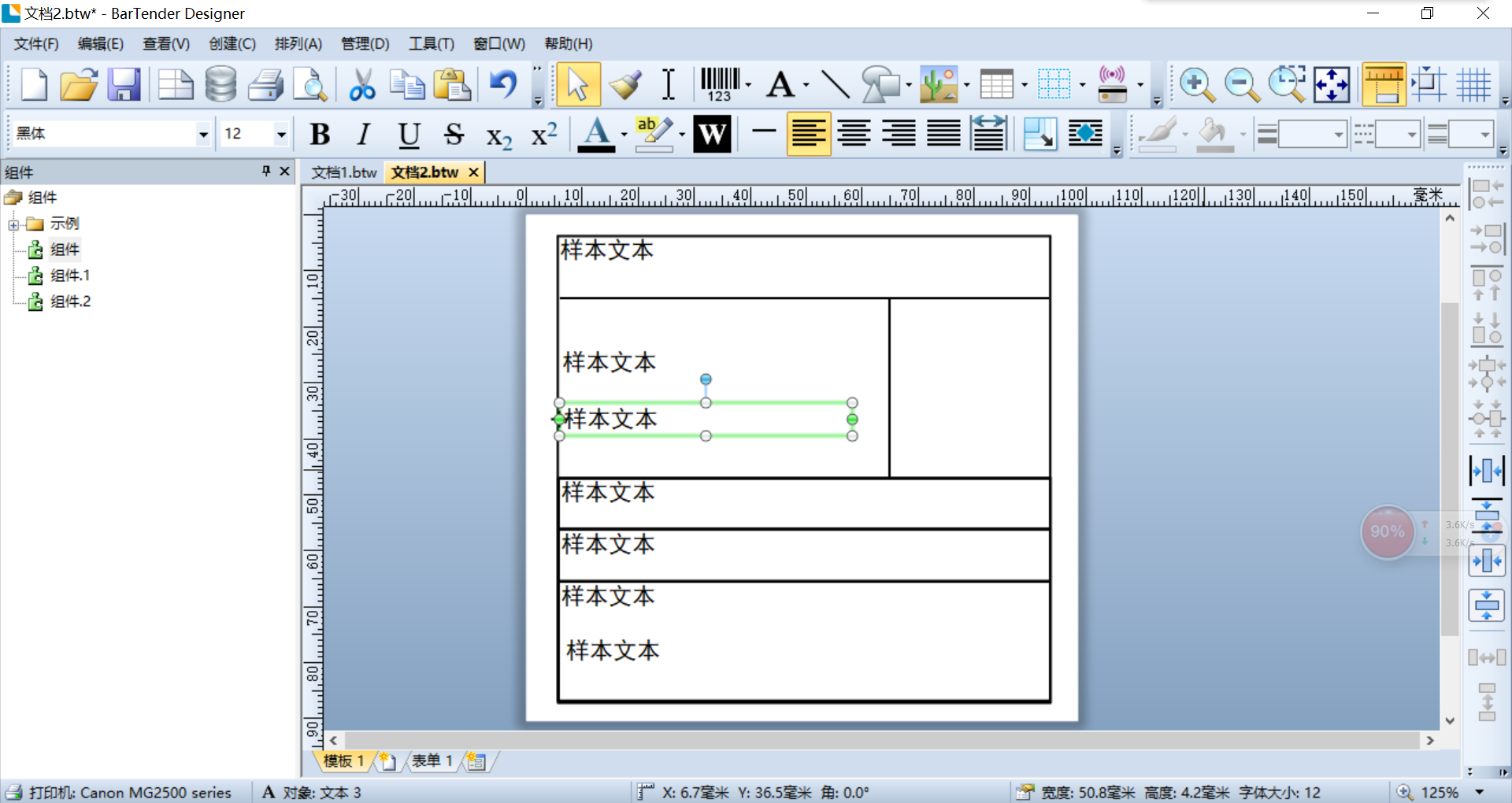
此时可以编辑文字,并设置文字的大小。
在后面的栏框中,涉及手写内容较多,可以在每一项需要填写信息处添加线条,辅助直线填写,如图7。
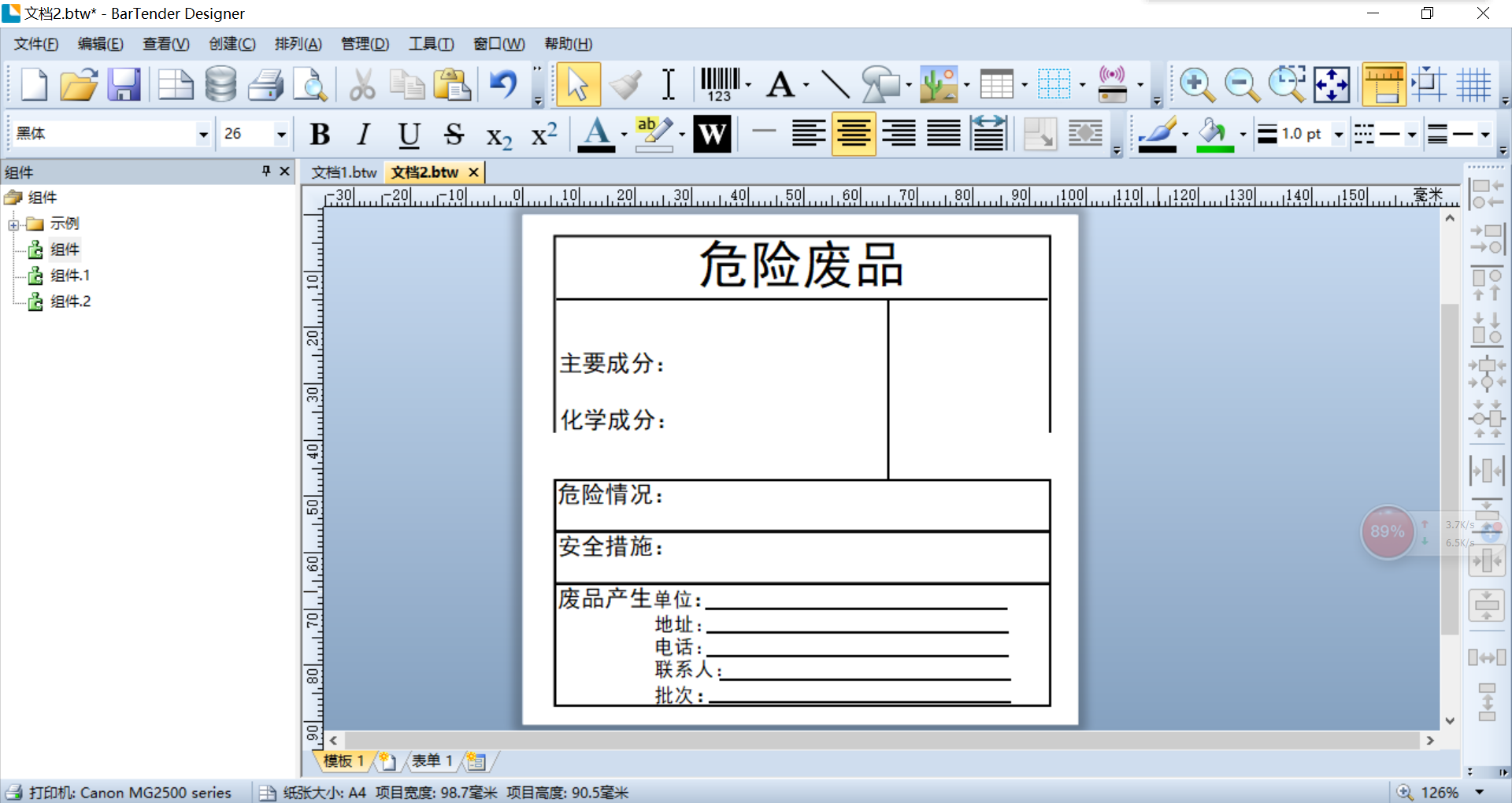
填写完后,在右边的边框中添加危险标识,点击菜单中的“创建”按钮,在下拉菜单中,点击“图片”,在“图片”的下拉菜单中,点击“从文件扫入”,选择图片,将其添加进去,并放置在适当位置,如图8。
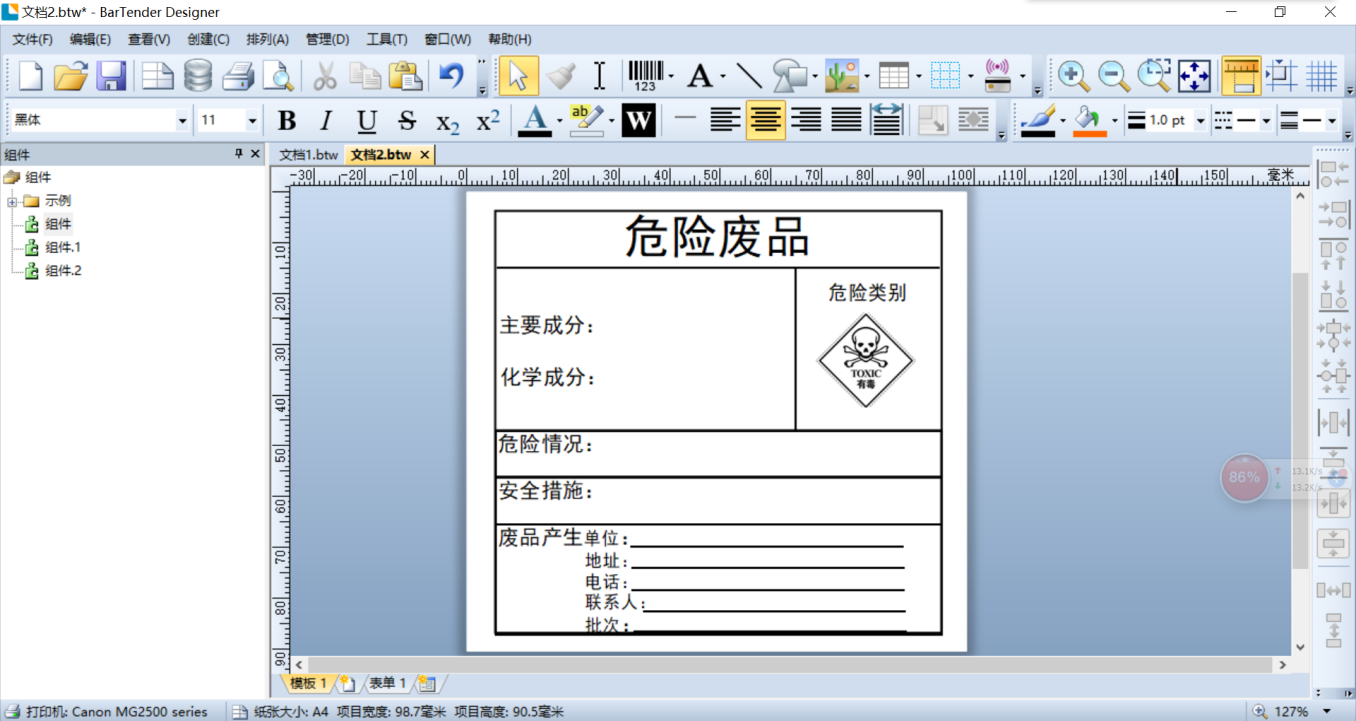
此时,在BarTender条形码制作软件中制作的危险废物标签完成。
以上就是使用BarTender制作危险废物标签的标签打印全部过程了,如果您想了解其他信息,或者更多BarTender的使用技巧和其他案例,请访问BarTender中文官网。
作者:123abc
展开阅读全文
︾
标签打印软件下载 | 条码打印软件使用教程 | BarTender经典案例 | 隐私条款 | 网站地图 | 关于我们